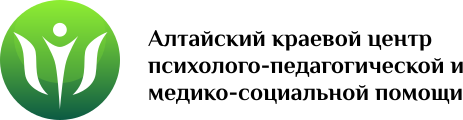Программы и файлы
Чтобы компьютер мог работать, ему необходимы наборы инструкций программы. Совокупность всех программ составляет программное обеспечение компьютера.
Обязательная часть программного обеспечения операционная система (ОС). ОС — это особый пакет программ, управляющих работой компьютера и обеспечивающих взаимодействие между человеком и компьютером.
Узнать, какая операционная система установлена на компьютере, можно по фирменной картинке:

Программы
Конкретные задания (ввод текста, рисование, вычисления и другие) выполняются на компьютере с помощью прикладных программ, или приложений.
Программы и данные хранятся на диске в виде файлов (от англ. file — папка для бумаг, досье). Как в деловом офисе, сотрудники которого аккуратно сортируют информацию, в компьютерных файлах размещаются однотипные, связанные между собой сведения. Содержимым файла может быть ведомость, произвольный текст, программа, таблица, рисунок и так далее.
На жёстком или гибком дисках может находиться множество файлов. Чтобы избежать путаницы, каждый файл получает имя и размещается в определенной папке. Для каждого из вас на жёстком диске будет создана папка, где будут храниться файлы с вашими текстами и рисунками.
Самое главное
Программное обеспечение — это совокупность всех программ компьютера.
Операционная система это пакет программ, управляющих работой компьютера и обеспечивающих взаимодействие между человеком и компьютером.
Прикладные программы (приложения) — это программы, с помощью которых на компьютере выполняются конкретные задания: ввод текста, рисование, вычисления и другие.
Вопросы и задания
1. Что вы понимаете под программным обеспечением компьютера?
2. Для чего нужна операционная система? Как называется операционная система, установленная на ваших компьютерах?
3. Какие программы называют прикладными?
Клавиатурный тренажер в режиме игры
Клавиатурный тренажер «Руки солиста»
Данные учебные материалы разработаны в рамках конкурса «Разработка Информационных источников сложной структуры (ИИСС) для системы общего образования». Тренажер «Руки солиста» направлен на развитие у школьника индивидуального навыка слепого десятипальцевого метода набора на клавиатуре компьютера. «Руки солиста» представляет собой комплект разноуровневых учебных тренингов для учащихся с 7-9 классы. Предлагаемый продукт «Руки солиста» позволяет повысить мотивацию учащихся, а также стимулировать их увлеченность школьным предметом, что в целом будет способствовать повышению эффективности образовательного процесса и уровня знаний, получаемых на занятиях по информатике. Методическое пособие позволит выбрать нужную траекторию обучения учащихся 7-9 класса и включить использование тренажёра в учебный план по предмету «Информатика» в рамках урочного расписания занятий. В методическом пособии дано подробное распределение по часам и модулям обучения.
Клавиатурный тренажер «Руки солиста» (N 128668) доступен для скачивания на сайте ФГАУ ГНИИ ИТТ "Информика" (Единая коллекция ЦОР)
Программно - методический комплекс `МИР ИНФОРМАТИКИ`
Настоящий компакт-диск, разработанный специалистами компании `Кирилл и Мефодий`, является компонентой программно-методического комплекса `МИР ИНФОРМАТИКИ` наряду с печатным учебником и учебной тетрадью. Он предназначен для учащихся младшей школы (1-4 классов).
Программное обеспечение, имеющееся на диске, содержит инструментарий для моделирования учебно-познавательной деятельности учащегося с использованием компьютера. Оно соответствуют инструктивным письмам Министерства образования Российской Федерации о преподавании информатики в начальной школе, обязательному минимуму содержания образования по информатике в общеобразовательной школе, проекту федерального образовательного стандарта, требованиям региональных образовательных стандартов ряда областей Российской Федерации.
Автор: Авторский коллектив под руководством д.п.н., проф. А.В. Могилева в составе: Н.Н. Булгакова, З.И.Енина, С.Б. Клевцова, О.Б. Кремер, к.п.н., доц. Л.В. Листрова, к.псих.н., доц. В.Н.Могилева, Н.Г. Новикова, И.Ю. Синяткин.
Программно - методический комплекс `МИР ИНФОРМАТИКИ` доступен для скачивания по ссылке.
Основная позиция пальцев на клавиатуре
Расположение букв на клавишах не является случайным. Буквы на клавиатуре расположены по принципу «наибольшей повторяемости». Дело в том, что одними буквами приходится пользоваться чаще, а другими — реже. В русских словах часто встречаются гласные буквы О, Е, И, А и согласные Н, Т, С, Р. Клавишам с этими буквами отвели самое «почётное» центральное место, для того чтобы при наборе текста эти буквы лежали под самыми ловкими, указательными пальцами.
Желательно научиться работать на клавиатуре вслепую, то есть смотреть при работе на экран, а не на клавиши.
Для этого необходимо строго придерживаться определённых правил:
1. Основания ладоней лежат на передней кромке корпуса клавиатуры.
2. Форма кистей округлая, как будто в каждой из них вы держите яблоко.
3. Исходная позиция пальцев рук (кончики пальцев слегка касаются основных клавиш ) такова:
• левый указательный палец постоянно находится над буквой А;
• левый средний постоянно находится над буквой В:
• левый безымянный постоянно находится над буквой Ы;
• левый мизинец постоянно находится над буквой Ф;
• правый указательный палец постоянно находится над буквой О;
• правый средний постоянно находится над буквой Л;
• правый безымянный постоянно находится над буквой Д;
• правый мизинец постоянно находится над бук вой Ж.
Большие пальцы обеих рук полусогнуты нал клавишей ПРОБЕЛ.
Клавиатура условно делится на две части - для правой и левой рук. Каждый палец «закреплён» за определёнными клавишами. На рисунке разными геометрическими фигурами обозначены зоны «ответственности» для каждого пальца.

Чтобы освоить расположение клавиш, желательно поработать со специальной программой клавиатурным тренажёром.
Работая на клавиатурном тренажёре, старайтесь соблюдать следующие правила:
1. Применяйте удар толчок чёткий, отрывистый и лёгкий «прыжок» пальца к клавише. При тяжёлых, прижатых ударах по клавишам может развиться заболевание суставов пальцев.
2. Удары по всем клавишам компьютера, независимо от их расположения, должны быть равномерными и одинаковой силы.
3. После удара по клавише не основной позиции палец должен возвращаться на своё основное место.
4. При ударе по клавише палец не должен прогибаться, при этом другие пальцы не должны подниматься со своих мест.
5. Если вы почувствовали напряжение или усталость, то можно на несколько секунд прервать работу, закрыть глаза, откинуться на спинку стула, расслабить кисти рук и вытянуть ноги.
Об истории латинской раскладки клавиатуры, читайте в разделе "Материалы для любознательных".
Самое главное
Современные компьютеры могут обрабатывать числовую информацию, текстовую информацию, графическую информацию, видеоинформацию, звуковую информацию.
Клавиатура — важнейшее устройство ввода информации в память компьютера. Все её клавиши можно условно разделить на следующие группы: функциональные клавиши; символьные (алфавитно-цифровые) клавиши; клавиши управления курсором; специальные клавиши; дополнительная клавиатура.
Клавиатура — электронное устройство, содержащее внутри микросхемы и другие детали. Обещаться с ней следует бережно и аккуратно.
Желательно научиться работать на клавиатуре вслепую, то есть смотреть при работе на экран, а не на клавиши.
Вопросы и задания
1. Какую информацию может обрабатывать компьютер?
2. Для ввода какой информации предназначены микрофон, сканер, цифровая камера?
3. Для чего нужна клавиатура? Что важно знать про клавиатуру?
4. Как называются основные группы клавиш на клавиатуре компьютера?
5. Расскажите об основной позиции пальцев на клавиатуре.
Клавиатурный тренажер
(упражнения на отработку основной позиции пальцев на клавиатуре)
Клавиатурный тренажер «Руки солиста»
Данные учебные материалы разработаны в рамках конкурса «Разработка Информационных источников сложной структуры (ИИСС) для системы общего образования». Тренажер «Руки солиста» направлен на развитие у школьника индивидуального навыка слепого десятипальцевого метода набора на клавиатуре компьютера. «Руки солиста» представляет собой комплект разноуровневых учебных тренингов для учащихся с 7-9 классы. Предлагаемый продукт «Руки солиста» позволяет повысить мотивацию учащихся, а также стимулировать их увлеченность школьным предметом, что в целом будет способствовать повышению эффективности образовательного процесса и уровня знаний, получаемых на занятиях по информатике. Методическое пособие позволит выбрать нужную траекторию обучения учащихся 7-9 класса и включить использование тренажёра в учебный план по предмету «Информатика» в рамках урочного расписания занятий. В методическом пособии дано подробное распределение по часам и модулям обучения.
Клавиатурный тренажер «Руки солиста» (N 128668) доступен для скачивания на сайте ФГАУ ГНИИ ИТТ "Информика" (Единая коллекция ЦОР)
Программно - методический комплекс `МИР ИНФОРМАТИКИ`
Настоящий компакт-диск, разработанный специалистами компании `Кирилл и Мефодий`, является компонентой программно-методического комплекса `МИР ИНФОРМАТИКИ` наряду с печатным учебником и учебной тетрадью. Он предназначен для учащихся младшей школы (1-4 классов).
Программное обеспечение, имеющееся на диске, содержит инструментарий для моделирования учебно-познавательной деятельности учащегося с использованием компьютера. Оно соответствуют инструктивным письмам Министерства образования Российской Федерации о преподавании информатики в начальной школе, обязательному минимуму содержания образования по информатике в общеобразовательной школе, проекту федерального образовательного стандарта, требованиям региональных образовательных стандартов ряда областей Российской Федерации.
Автор: Авторский коллектив под руководством д.п.н., проф. А.В. Могилева в составе: Н.Н. Булгакова, З.И.Енина, С.Б. Клевцова, О.Б. Кремер, к.п.н., доц. Л.В. Листрова, к.псих.н., доц. В.Н.Могилева, Н.Г. Новикова, И.Ю. Синяткин.
Программно - методический комплекс `МИР ИНФОРМАТИКИ` по ссылке.
Ввод информации в память компьютера
Люди имеют дело с разными видами информации, воспринимаемой органами зрения, слуха, вкуса, осязания и обоняния. Получаемую информацию человек умеет обрабатывать и представлять в текстовой, числовой, графической и других формах.
Самые первые компьютеры работали только с числами, то есть обрабатывали только числовую информацию.
Через некоторое время, закодировав буквы числами, люди научили компьютеры работать со словами и предложениями обрабатывать текстовую информацию.
Затем компьютеры стал и работать с графической информацией — чертежами, рисунками, схемами.
Прошло ещё немного времени, и компьютеры стали воспроизводить звуки, человеческую речь, музыку работать со звуковой информацией.
И лишь совсем недавно компьютеры научились работать с видеоинформацией, то есть принимать, обрабатывать и показывать фильмы и мультфильмы.
Для ввода в компьютер звуковой информация служат микрофоны. Сканеры, цифровые фотоаппараты и видеокамеры используются для ввода сложных графических изображений, фотографий и видеофильмов. Специальные датчики, присоединяемые к компьютеру, позволяют измерять и вводить в его память такие числовые характеристики окружающей среды, как температура, влажность, давление и многое другое. Вводить текстовую информацию можно с помощью специальных устройств речевого ввода.
Но на сегодняшний день, для того чтобы успешно работать на компьютере, необходимо хорошо ориентироваться в клавишах клавиатуры — важнейшего устройства ввода информации в память компьютера.
Клавиатура. Группы клавиш
Внимательно рассмотрите клавиатуру, наведя курсор на фото.

Все клавиши можно условно разделить на несколько групп:
1) функциональные клавиши;
2) символьные (алфавитно-цифровые) клавиши;
3) клавиши управления курсором;
4) специальные клавиши;
5) дополнительная клавиатура.
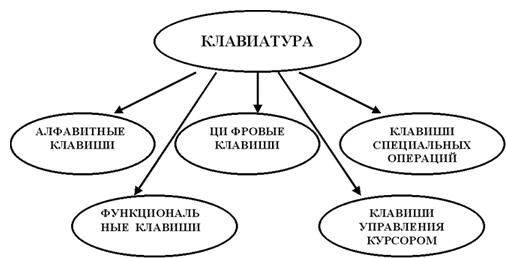
Функциональные клавиши F1 - F2, размещенные в верхней части клавиатуры, заранее запрограммированы на выполнение определённых действий. Так, очень часто клавиша F1 служит для вызова справки.
В центре расположены символьные клавиши, очень похожие на клавиши обычной пишущей машинки. На них нанесены цифры, специальные символы (!, :, * и так далее), буквы русского алфавита, латинские буквы. Способ переключения алфавитов зависит от настройки клавиатуры компьютера. Чаще всего применяется одна из следующих комбинаций клавиш:
Alt + Shift или Ctrl + Shift
Знак « + » между названиями клавиш означает, что требуемое действие выполняется только в том случае, если в нажатом состоянии будут находиться обе клавиши. Выполнять клавиатурные комбинации можно так: нажать первую из указанных клавиш и, удерживая ее нажатой, нажать вторую клавишу; обе клавиши отпустить.
С помощью символьных клавиш вы будете набирать всевозможные тексты, арифметические выражения, записывать свои программы.
Буквы каждого алфавита могут быть прописными (большими) или строчными (маленькими). Переключают режим ввода букв нажатием клавиши Caps Lock.
Если горит индикатор Caps Lock — будут вводиться прописные буквы, иначе - строчные.
Вводить одну или несколько прописных букв удобно с помощью комбинации клавиш Shift + {буква}.
В нижней части клавиатуры находится большая белая клавиша — пробел. Пробел используется для отделения слов и выражений друг от друга.
Курсор ввода ( | ) — мигающая черточка, отмечающая место ввода очередного символа на экране монитора.
Для перемещения курсора по тексту служат курсорные стрелки:
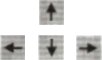
Они перемещают курсор на одну позицию в заданном направлении.
Клавиши Рage Up и Page Down позволяют листать документ вверх и вниз, а Ноmе и End переводят курсор в начало и конец строки.
Специальные клавиши не собраны в одну группу, а размещены так, чтобы их было удобно нажимать.
Клавиша Enter (иногда изображается со стрелкой) завершает ввод команды и вызывает её выполнение. При наборе текста служит для завершения ввода абзаца.
Клавиша Esc расположена в левом верхнем углу клавиатуры. Обычно служит для отказа от только что выполненного действия.
Клавиши Shift, Ctrl, Alt изменяют действия других клавиш.
Дополнительная клавиатура может работать в двух режимах, переключаемых клавишей Num Lock:
• при включенном индикаторе Num Lock это удобная клавишная панель с цифрами и знаками арифметических операций, расположенными, как на калькуляторе;
• если индикатор Num Lock выключен, то работает режим управления курсором.

Клавиатура — это электронное устройство, содержащее внутри микросхемы и другие детали. Поэтому обращаться с ней следует бережно и аккуратно. Нельзя допускать загрязнения клавиатуры пылью, мелким мусором, металлическими скрепками и так далее. Нет нужды сильно стучать по клавишам. Движения ваших пальцев должны быть легкими, короткими и отрывистыми.
Цифровые клавиши (или числовые клавиши) занимают 2 ряд клавиатуры, а также располагаются в правой ее части в виде встроенного калькулятора. Они служат для ввода цифр, формул, дат в текст, а также применяются при выполнении вычислений и расчетов на электронном калькуляторе и других программах вычислительного типа. В правой части клавиатуры располагается клавиша Num Lock, в рабочем состоянии клавиша включена и зафиксирована индикатором (лампочкой), расположенным выше нее, а цифровые клавиши, расположенные под этой клавишей, работают в обычном своем режиме. Когда эта клавиша выключена – индикатор гаснет, и цифровые клавиши работают как клавиши управления курсором.
Алфавитные клавиши (или буквенные, или клавиатура печати текста, или текстовые) занимают 3-5 ряды клавиатуры и служат для ввода текстовой информации в ПК. Расположение букв русского алфавита совпадает с расположением на советских печатных машинках, а расположение букв английского алфавита – с расположением на печатных машинах иностранного производства. Почему? … Ответ прост: В прошлом веке на каждом большом предприятии существовали так называемые машбюро (машинные бюро), в которых работали десятки женщин и всю документацию печатали на печатных машинках. С появлением компьютеров машбюро прекратили свое существование, а женщины стали работать секретарями и знакомые клавиши остались на прежнем месте, ведь за годы работы на печатных машинах вырабатывалась тактика работы вслепую, т.е. не глядя на клавиши.
Комбинации клавиши Shift и второго цифрового ряда клавиатуры
| Русский язык | Английский язык |
| Shift + 1 = ! | Shift + 1 = ! |
| Shift + 2 = « » | Shift + 2 = @ |
| Shift + 3 = № | Shift + 3 = # |
| Shift + 4 = ; | Shift + 4 = $ |
| Shift + 5 = % | Shift + 5 = % |
| Shift + 6= : | Shift + 6= ^ |
| Shift + 7 = ? | Shift + 7 = & |
| Shift + 8 = * | Shift + 8 = * |
| Shift + 9 = ( | Shift + 9 = ( |
| Shift + 0 = ) | Shift + 0 = ) |
| Shift + «-» = _ | Shift + «-» = _ |
| Shift + «=» = + | Shift + «=» = + |
Клавиши управления курсором и редактированием текста располагаются в правой части клавиатуры, между алфавитными и цифровыми клавишами, их всего 10. Они управляют курсором (перемещают курсор) и позволяют редактировать (править, корректировать) текст.
|
Написание на клавише (можно добавить произношение на русском языке) |
Полное написание | Перевод с английского языка | Функции клавиши |
| Esc | escape | убегать |
1. выход из программы;
2. отказ от выполнения каких-либо действий, отмена;
3. не согласие, отрицание, нет.
|
| * Enter | enter | ввод |
1. вход в программу, ввод;
2. подтверждение, разрешение на выполнение каких-либо действий;
3. согласие, да.
|
| Tab |
tabular tabulation |
изложенный в таблице; составить таблицу; |
1. в тексте перемещает курсор через несколько позиций в пустой строке;
2. перемещает курсор и в таблице из колонок слева на право;
3. перемещает курсор между окнами в Norton Commander.
|
| Caps Lock |
Capsule lock |
капсула, оболочка, обложка; замок |
Фиксирует режим заглавных букв. |
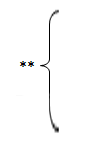 |
Shift | менять, меняться. | Изменяет функции других клавиш. |
| control |
управлять контролировать регулировать |
Изменяет функции других клавиш. | |
| alter | изменять, изменяться | Изменяет функции других клавиш | |
| Spacebar (пробел) | Space bar |
пространство брусок, плитка |
Образовывает свободное место или пространство между словами, символами, командами. |
| Backspace | back space |
пятиться (в) пространство(е) | Удаляет символ влево от курсора. |
| Num Lock | number lock |
число, цифра замок |
Отключает цифровые клавиши в правой части клавиатуры и они начинают работать как клавиши управления курсором |
| Pause (Break) | Pause (Break) | остановка прерывать |
Останавливает работу. |
| Scroll Lock | scroll lock | свиток, завиток замок |
Осуществляет фиксацию регистра. |
| Print Screen | print screen | след, отпечаток экран |
выполняет вставку в текст содержимого экрана; выводит на печать содержимое экрана |
* таких клавиш на клавиатуре две: одна расположена справа, возле встроенного калькулятора, другая – справа от текстовых клавиш;
** таких групп клавиш на клавиатуре две: одна расположена справа от алфавитных клавиш, другая - слева от алфавитных клавиш.
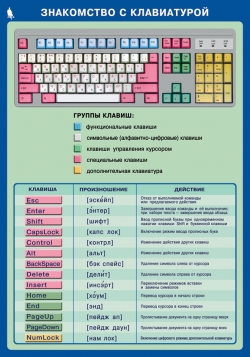
Функциональные клавиши занимают первый ряд клавиатуры и выполняют определенные действия на компьютере в программах оболочках (Norton Commander, Windows Commander, Total Commander), а также используются в операционной системе Windows, в ее программах и приложениях в комбинациях с другими клавишами.
| Написание на клавише |
Написание на англ. яз. |
Перевод с англ. яз. |
Функции |
| F1 | Help | Помощь | Выводит на экран справочную информацию, подсказку, помощь. |
| F2 | Menu | Меню | Выводит на экран меню пользователя |
| F3 | View | Просмотр | Позволяет прочитать, просмотреть содержимое файла |
| F4 | Edit | Редактировать | Осуществляет правку, редактирование, корректировку файла |
| F5 | Copy | Копировать | Копирование файлов и каталогов |
| F6 | Rename Move |
Новое имя Переезжать |
Перенос или переименование файлов и каталогов |
| F7 | Make Directory |
Создать новый каталог | Создание нового каталога |
| F8 | Delete | Удалять | Удаляет файлы и каталоги |
| F9 | Menu NC | Меню NC | Выводит на экран меню NC |
| F10 | Quit | Выход | Выход из программы NC |
| F11, F12 | В прогр. оболочках не используются, но применяются в других программах в комбинациях с другими клавишами |
Практическая работа №1 «Знакомимся с клавиатурой»
1. Займите правильное положение перед компьютером.
2. Рассмотрите клавиатуру компьютера.
3. Запустите программу Блокнот.
4. Найдите курсор, отмечающий место ввода символа с клавиатуры. Наберите свои имя и фамилию.
Чтобы имя и фамилия начинались с прописной буквы, используйте клавишную комбинацию Shift • {буква}.
Клавиша Backpace поможет удалить ошибочно введённый символ, стоящий слева от курсора: клавиша Delete; - символ, стоящий справа от курсора.
5. С помощью клавиши Enter перейдите на новую строку. Зафиксируйте режим ввода прописных букв клавишей Caps Lock и наберите слово ИНФОРМАТИКА.
Отмените режим ввода прописных букв, нажав клавишу Caps Lock повторно, и наберите ещё раз слово «информатика».
* Компьютерный практикум может проводиться в операционных системах Windows, Linux и МaсОС с использованием пакетов Microsoft Office и OpenOffice.org. Подробное описание работ для OpenOffice.org размещено на сайте методической поддержки издательства.
6. Экспериментально установите, какая комбинация клавиш Аlt cktdf + Shift или Ctrl + Shift используется на вашем компьютере для переключения клавиатуры с режима ввода русских букв на режим ввода латинских букв и обратно.
Для этого:
• нажмите одновременно Alt слева и Shift ;
• поочерёдно нажмите клавиши с буквами Ф, Ы, В, А;
• если на экране появились символы «аsdf», то вы переключили клавиатуру на ввод латинских символов;
• если на экране появились символы «фыва», то нажмите комбинацию клавиш Clrt + Shift и повторите проверку;
• верните режим ввода русских букв повторным нажатием той же комбинации клавиш.
7. Переключите клавиатуру с режима ввода русских букв на режим ввода латинских букв и наберите названия клавиш, с помощью которых вы это сделали.
8. С помощью символов, изображённых в верхней части цифровых клавиш, выполните один из следующих рисунков:
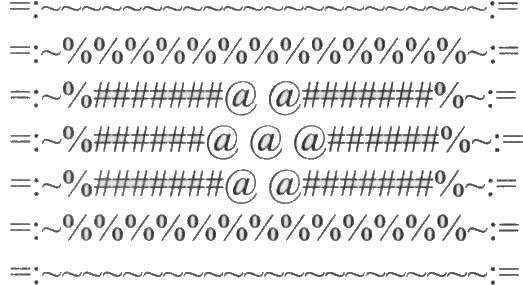
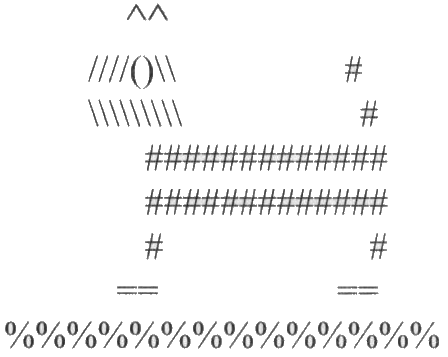
Нужные символы получаются с помощью комбинации клавиш Shift + {цифра}. При этом важно, режим ввода каких букв (русских или латинских) действует в данный момент.
Самое главное
1. Текст состоит из символов: букв, цифр и других знаков. Место ввода очередного символа на экране компьютера отмечается мигающей чёрточкой — курсором.
2. Символ, расположенный справа от курсора, удаляется клавишей Delete, а слева клавишей Backspace.
3. Для ввода прописной буквы используется клавишная комбинация Shift + {буква}.
4. Клавиша Caps Lock действует как переключатель: первое нажатие её включает режим ввода прописных букв, а следующее выключает.
5. С помощью клавишной комбинации Alt слева + Shift или Ctrl Shift клавиатура переключается с режима ввода русских букв на режим ввода латинских букв и обратно.
Теперь мы умеем
- использовать комбинации клавиш;
- переключать алфавиты (русский/латинский);
- вводить прописную букву в режиме ввода строчных букв;
- переключать режимы ввода букв (строчные/прописные);
- вводить специальные символы.
Как устроен компьютер.
Клавиатурный тренажер в режиме ввода слов
Главным в компьютере является системный блок, включающий в себя процессор, память, накопители на гибких и жёстких магнитных дисках, блок питания и др.
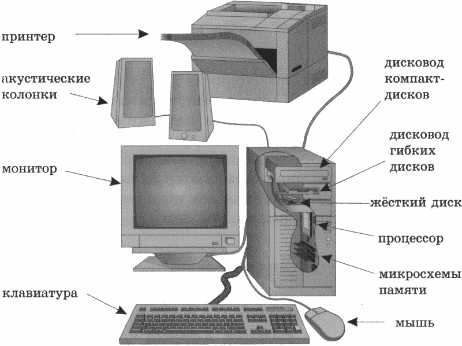
Процессор предназначен для вычислений, обработки информации и управления работой компьютера.
Память компьютера служит для хранения данных. Существуют два вида памяти: оперативная и постоянная.
Устройства, их реализующие, называются ОЗУ — оперативное запоминающее устройство и ПЗУ — постоянное запоминающее устройство.
В ПЗУ хранятся инструкции, определяющие порядок работы при включении компьютера. Эти инструкции не удаляются даже при выключении компьютера.

Вся информация, необходимая для работы компьютера, помещается в ОЗУ (оперативную память). Процессор может мгновенно обращаться к содержимому оперативной памяти. Электрические импульсы, в форме которых информация сохраняется в оперативной памяти, существуют только тогда, когда компьютер включен. После отключения источника питания вся информация, содержащаяся в оперативной памяти, теряется.
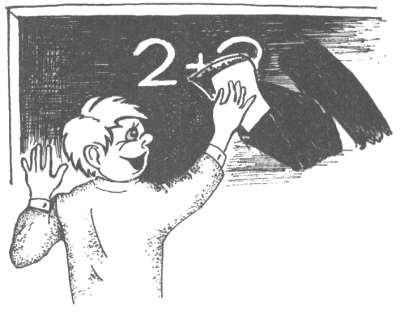
Для длительного хранения информации используется долговременная память: магнитные диски, компакт - диски, флэш - накопители. Различают гибкие и жёсткие магнитные диски. Гибкий магнитный диск (дискета) имеет небольшую ёмкость и в настоящее время используется очень редко, чаще всего для переноса информации с одного компьютера на другой. Жёсткий диск встроен внутрь системного блока. Он имеет большую ёмкость, на нём хранятся основные программы и много другой информации, к которой нужен частый доступ. Для хранения того, что потребуется не скоро, используются компакт - диски (их ещё называют лазерными или оптическими). Это очень ёмкие и надежные в обращении носители данных. В последнее время широкое распространение получили флэш - накопители — микросхемы памяти, используемые для хранения и переноса информации.
Клавиатура применяется для ввода информации в память компьютера.
Монитор предназначен для вывода информации на экран или, ещё говорят, для отображения информации на экране.
К персональному компьютеру могут подключаться дополнительные устройства:
• принтер (для вывода информации на бумагу);
• мышь (для управления компьютером);
• акустические колонки (для вывода звуковой информации);
• джойстик (для управления компьютером во время игры);
• дисковод компакт-дисков (для чтения данных с лазерных дисков);
• сканер (для ввода графических изображений в память компьютера непосредственно с бумажного оригинала);
• графопостроитель (для вывода графической информации, то есть чертежей и рисунков, на бумагу).
Существуют и другие устройства. Все они составляют аппаратное обеспечение компьютера.
Давайте внимательно рассмотрим школьные компьютеры. Они связаны друг с другом и подчиняются самой главной машине — той, которая стоит на учительском столе. Говорят, что они объединены в локальную компьютерную сеть. Компьютерные сети (локальные и глобальные, объединяющие пользователей разных стран) получили в настоящее время широкое распространение, так как позволяют очень быстро передавать информацию на любые расстояния и открывают каждому доступ к огромным информационным ресурсам.
Самое главное
В аппаратном обеспечении компьютера различают устройства ввода, обработки, хранения и вывода информации. Устройства ввода информации — это клавиатура, мышь, сканер, микрофон и др. Устройство обработки информации — процессор. Устройства хранения информации — оперативная память, жёсткие диски, компакт- диски, флэш - накопители. Устройства вывода информации — монитор, принтер, акустические колонки.
Вопросы и задания
1. Из каких основных устройств состоит компьютер?
2. Как называется устройство обработки информации?
3. Какие вы знаете устройства хранения информации?
4. Что входит в состав аппаратного обеспечения компьютера?
Клавиатурный тренажер в режиме ввода слов
Клавиатурный тренажер «Руки солиста»
Данные учебные материалы разработаны в рамках конкурса «Разработка Информационных источников сложной структуры (ИИСС) для системы общего образования». Тренажер «Руки солиста» направлен на развитие у школьника индивидуального навыка слепого десятипальцевого метода набора на клавиатуре компьютера. «Руки солиста» представляет собой комплект разноуровневых учебных тренингов для учащихся с 7-9 классы. Предлагаемый продукт «Руки солиста» позволяет повысить мотивацию учащихся, а также стимулировать их увлеченность школьным предметом, что в целом будет способствовать повышению эффективности образовательного процесса и уровня знаний, получаемых на занятиях по информатике. Методическое пособие позволит выбрать нужную траекторию обучения учащихся 7-9 класса и включить использование тренажёра в учебный план по предмету «Информатика» в рамках урочного расписания занятий. В методическом пособии дано подробное распределение по часам и модулям обучения.
Клавиатурный тренажер «Руки солиста» (N 128668) доступен для скачивания на сайте ФГАУ ГНИИ ИТТ "Информика" (Единая коллекция ЦОР)
Программно - методический комплекс `МИР ИНФОРМАТИКИ`
Настоящий компакт-диск, разработанный специалистами компании `Кирилл и Мефодий`, является компонентой программно-методического комплекса `МИР ИНФОРМАТИКИ` наряду с печатным учебником и учебной тетрадью. Он предназначен для учащихся младшей школы (1-4 классов).
Программное обеспечение, имеющееся на диске, содержит инструментарий для моделирования учебно-познавательной деятельности учащегося с использованием компьютера. Оно соответствуют инструктивным письмам Министерства образования Российской Федерации о преподавании информатики в начальной школе, обязательному минимуму содержания образования по информатике в общеобразовательной школе, проекту федерального образовательного стандарта, требованиям региональных образовательных стандартов ряда областей Российской Федерации.
Автор: Авторский коллектив под руководством д.п.н., проф. А.В. Могилева в составе: Н.Н. Булгакова, З.И.Енина, С.Б. Клевцова, О.Б. Кремер, к.п.н., доц. Л.В. Листрова, к.псих.н., доц. В.Н.Могилева, Н.Г. Новикова, И.Ю. Синяткин.
Программно - методический комплекс `МИР ИНФОРМАТИКИ` доступен для скачивания по ссылке.
ЗАПОМНИТЕ! К каждому рабочему месту подведено опасное для жизни напряжение.
Во время работы следует быть предельно внимательным.
Во избежание несчастного случая, поражения электрическим током, поломки оборудования рекомендуется выполнять следующие правила:
• Входите в компьютерный класс спокойно, не торопясь, не толкаясь, не задевая мебель и оборудование и только с разрешения преподавателя.
• Не включайте и не выключайте компьютеры без разрешения преподавателя.
• Не трогайте питающие провода и разъёмы соединительных кабелей.
• Не прикасайтесь к экрану и тыльной стороне монитора.
• Не размещайте на рабочем месте посторонние предметы.
• Не вставайте со своих мест, когда в кабинет входят посетители.
• Не пытайтесь самостоятельно устранять неисправности в работе аппаратуры; при неполадках и сбоях в работе компьютера немедленно прекратите работу и сообщите об этом преподавателю.
• Работайте на клавиатуре чистыми, сухими руками; легко нажимайте на клавиши, не допуская резких ударов и не задерживая клавиши в нажатом положении.
ЗАПОМНИТЕ! Если не принимать мер предосторожности, работа за компьютером может оказаться вредной для здоровья.
Чтобы не навредить своему здоровью, необходимо соблюдать ряд простых рекомендаций:
• Неправильная посадка за компьютером может стать причиной боли в плечах и пояснице. Поэтому садитесь свободно, без напряжения, не сутулясь, не наклоняясь и не наваливаясь на спинку стула. Ноги ставьте прямо на пол, одна возле другой, но вытягивайте их и не подгибайте.
• Если стул с регулируемой высотой, то её следует отрегулировать так, чтобы угол между плечом и предплечьем был чуть больше прямого. Туловище должно находиться от стола на расстоянии 15-16 см. Линия взора должна быть направлена в центр экрана. Если вы имеете очки для постоянного ношения, работайте в очках.
• Плечи при работе должны быть расслаблены, локти — слегка касаться туловища. Предплечья должны находиться на той же высоте, что и клавиатура.
• При напряжённой длительной работе глаза переутомляются, поэтому каждые 5 минут отрывайте взгляд от экрана и смотрите на что-нибудь, находящееся вдали.
Правильная посадка 
1. При работе за компьютером необходимо помнить: к каждому рабочему месту подведено опасное для жизни напряжение. Поэтому во время работы надо быть предельно внимательным и соблюдать все требования техники безопасности.
2. Чтобы работа за компьютером не оказалась вредной для здоровья, необходимо принимать меры предосторожности и следить за правильной организацией своего рабочего места.
Плакат «Техника безопасности»
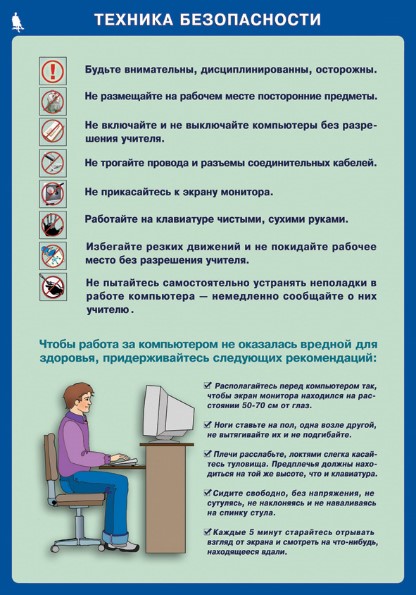
Информация
Каждый день вы узнаёте что-то, чего не знали раньше, — получаете новую информацию. Информация — это знания, получаемые вами в школе, это сведения, которые вы черпаете из книг, телепередач, это новости, которые вы слышите по радио или от людей, с которыми общаетесь.
В ходе повседневной жизни каждый из нас получает (воспринимает) самую разнообразную информацию.
Первичную информацию об окружающем мире — о температуре, цвете, запахе, вкусовых качествах, физических свойствах предметов — люди и другие живые существа получают через органы зрения, слуха, вкуса, осязания, обоняния, через вестибулярный аппарат и нервную систему.
Но можем ли мы полностью доверять своим органам чувств? Больше всего информации мы получаем с помощью зрения: глазами мы воспринимаем буквы, цифры, рисунки, различаем цвет, форму, размеры и расположение предметов. Взгляните на рисунки. Что вы можете сказать о размере и форме представленных на них фигур?
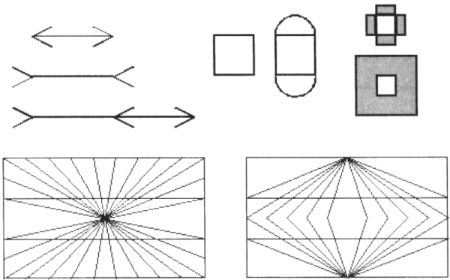
Скорее всего, вы заметили различия там, где их на самом деле нет. Убедитесь в этом, воспользовавшись линейкой.
Для получения более точной информации в дополнение к органам чувств человек издавна использует различные устройства и приборы: линейку, транспортир, термометр, барометр, весы, компас, телескоп, микроскоп и так далее.
Полученную информацию человек может представить в виде записей, изображений, звуков и так далее.
С давних времён люди стремились облегчить свой труд. Они придумали подъёмный кран, автомобиль, самолёт и множество других машин, механизмов и приспособлений, усиливающих их физические возможности. В XX веке были созданы компьютеры.
Они облегчают умственный труд человека, усиливают его интеллектуальные способности, помогают справиться с гигантскими объемами информации.
Сегодня компьютеры — обычное явление в учреждениях, банках, магазинах, больницах и наших домах. С помощью компьютера человек не только выполняет математические расчеты, управляет сложным оборудованием, но и может рисовать, слушать мелодии, смотреть мультфильмы и делать многое другое.
Информацию, представленную в форме, пригодной для хранения, передачи и обработки компьютером, называют данными.
Изучением всевозможных способов передачи, хранения и обработки информации занимается наука информатика. Хранить, обрабатывать и передавать информацию человеку помогает компьютер.
Информация — это сведения об окружающем нас мире.
Человек получает информацию с помощью органов чувств: органов зрения, слуха, вкуса, осязания и обоняния.
По форме представления различают числовую, текстовую, графическую, звуковую и видеоинформацию.
Изучением всевозможных способов передачи, хранения и обработки информации занимается наука информатика. Хранить, обрабатывать и передавать информацию человеку помогает компьютер.
1. Расскажите, что вы знаете про информацию.
2. Что изучает наука информатика?
3. Для чего человеку понадобился компьютер?
4. Заполните таблицу:
6. Приведите примеры числовой, текстовой, графической, звуковой и видеоинформации.
Информатика – наука о закономерностях протекания информационных процессов в системах различной природы, о методах, средствах и технологиях автоматизации информационных процессов.
Она способствует формированию современного научного мировоззрения, развитию интеллектуальных способностей и познавательных интересов школьников, освоение базирующихся на этой науке информационных технологий необходимо школьникам, как в самом образовательном процессе, так и в их повседневной и будущей жизни.
- освоение знаний, составляющих основу научных представлений об информации, информационных процессах, системах, технологиях и моделях;
- овладение умениями работать с различными видами информации с помощью компьютера и других средств информационных и коммуникационных технологий (ИКТ), организовывать собственную информационную деятельность и планировать ее результаты;
- развитие познавательных интересов, интеллектуальных и творческих способностей средствами ИКТ;
- воспитание ответственного отношения к информации с учетом правовых и этических аспектов ее распространения;
- избирательного отношения к полученной информации;
- выработка навыков применения средств ИКТ в повседневной жизни, при выполнении индивидуальных и коллективных проектов, в учебной деятельности, дальнейшем освоении профессий, востребованных на рынке труда.
Цели обучения информатике в начальной школе:
- формирование первоначальных представлений о свойствах информации, способах работы с ней, в частности, с использованием компьютера. Задачи обучения информатике в начальной школе:
- познакомить школьников с основными свойствами информации, научить приемам организации информации и планирования деятельности, в частности учебной, при решении поставленных задач;
- дать первоначальное представление о компьютере и современных информационных и коммуникационных технологиях;
- дать представления о современном информационном обществе, информационной безопасности личности и государства.
Цели обучения информатике в старшей школе (на базовом уровне):
- освоение системы базовых знаний, отражающих вклад информатики в формирование современной научной картины мира, роль информационных процессов в обществе, биологических и технических системах;
- овладение умениями применять, анализировать, преобразовывать информационные модели реальных объектов и процессов, используя при этом информационные и коммуникационные технологии (ИКТ), в том числе при изучении других школьных дисциплин;
- развитие познавательных интересов, интеллектуальных и творческих способностей путем освоения и использования методов информатики и средств ИКТ при изучении различных учебных предметов;
- воспитание ответственного отношения к соблюдению этических и правовых норм информационной деятельности;
- приобретение опыта использования информационных технологий в индивидуальной и коллективной учебной и познавательной, в том числе проектной деятельности.
С чего все начиналось
Небывалые темпы развития научных и технических достижений выдвинули информатику на важнейшие позиции. Считается, что новые информационные технологии обеспечат полную занятость населения, эффективные результаты экономической деятельности и высокий уровень жизни. Весьма представительные конференции в Европе и Америке обсуждают экономические и социальные проблемы, которые встают перед человечеством в связи с неизбежным и повсеместным проникновением компьютеров и новых информационных технологий.
Особо выделяются некоторые ключевые направления, к которым относятся: экономика, торговля, финансы, развитие малых и средних предприятий.
Началом преподавания информатики в школах России является 1985 год, причем за это время школьная дисциплина уже трижды поменяла свое название: «Основы информатики и вычислительной техники», «Информатика», «Информатика и информационно‐коммуникационные технологии». Вместе с названием менялось содержание предмета.
За последние три неполных десятилетия компьютерные технологии проникли в большинство профессий, в связи с этим в школьную программу были включены разделы, связанные с набором и версткой текстов, обработкой графики, звука, анимации, видео. Со временем информационные технологии начали вытеснять традиционные разделы прежнего курса ОИВТ, связанные с устройством ЭВМ, программированием, основами логики и теории алгоритмов. Частично этот процесс был скомпенсирован расширением охвата учащихся: совсем недавно информатику изучали только старшеклассники, сейчас — ее преподают и в начальной, и в средней, и в старшей школе.
Содержание1. Введение2. Информатика2.1. Развитие определений "информатика"2.2. Структура информатики3. Информационные технологии3.1. Развитие определений "информационных технологий'3.2. Классификация информационных технологийЛитература
Термин "информатика" начал использоваться в отечественной научно- технической литературе в начале 80-ых годов и быстро приобрел широкую популярность. Первоначально он возник во Франции в середине 60-ых годов (фр. informatique) и применяется в странах Европы для обозначения области научных знаний, связанных с автоматизацией обработки информации с помощью ЭВМ. В англоязычных странах для этой цели используется термин "computer science" (вычислительная наука) [1]. Иногда термином "вычислительные науки" пользуются и отечественные специалисты (см. например, РЖ ВИНИТИ, вычислительные науки).
Методы и средства информатики материализуются и доходят до конечного пользователя в виде информационных технологий. Термин "информационные технологии" появился в конце 70-ых годов и его стали широко применять в связи с использованием современной электронной техники для обработки информации. В настоящее время информационные технологии охватывают всю вычислительную технику и технику связи, а также бытовую электронику, телевизионное и радиовещание. Информационные технологии находят большое применение в науке, промышленности, торговле, управлении, образовании, медицине, быту и т.д.
В работе дается развитие определений терминов "информатика" и "информационные технологии" в 80-90-ых годах. Рассматриваются некоторые подходы к структуризации информатики и информационных технологий.
2. ИНФОРМАТИКА
По поводу определения термина "информатика" в настоящее время существует ряд сходных точек зрения. Приведем некоторые из определений, получившие распространение в последнее время.
Академик В.М.Глушков (в своем письме Президенту АН СССР) в 1983 году в связи с созданием нового Отделения Академии наук СССР ссылается на определение информатики, данное Международным конгрессом в Японии в 1978г. "Понятие информатики охватывает области, связанные с разработкой, созданием, использованием и материально-техническим обслуживанием системы обработки информации, включая машины, оборудование, математическое обеспечение, организационные аспекты, а также комплекс промышленного, коммерческого, административного, социального и политического воздействия" [2].
С этим определением перекликается и другое определение информатики, приведенное в английском толковом словаре по вычислительной технике Dictionary of Computing, изданном в 1983г. "Информатика - это наука и технология обеспечения информационного обмена с помощью систем, основанных на применении ЭВМ" [3].
Академик А.А.Дородницын определяет информатику как науку о преобразовании информации, которая базируется на вычислительной технике [4].
Академик А.А.Самарский обращает внимание на новую научную методологию, возникшую благодаря информатике. "Она основана на развитии в широком применении методов математического моделирования и вычислительного эксперимента и служит ближайшим стратегическим резервом ускорения научно- технического прогресса. Сущность математического моделирования и его главное преимущество состоит в замене исходного объекта соответствующей математической моделью и в дальнейшем ее изучении (экспериментирование с нею) на ЭВМ с помощью вычислительно-логических алгоритмов. Математическое моделирование представляет собой естественное развитие и обобщение методов научного исследования, соединенных с современной информационной технологией. Цикл вычислительного эксперимента объект-модель-алгоритм-программа-ЭВМ- управление объектом отражает основные этапы процесса познания в нынешнем компьютерном воплощении. Здесь органично соединяются сильные стороны теоретических методов и натурного эксперимента. Работа с моделью, а не с объектом, оборачивается оперативным получением подробной и наглядной информации, вскрывающей его внутренние связи, качественные характеристики и количественные параметры. Многократно уменьшаются материальные и трудовые затраты, присущие традиционным экспериментальным подходам, дающим, как правило, лишь крупицы нужной информации. Вычислительный эксперимент не подвластен каким-либо ограничениям - математическая модель' может быть безопасно испытана в любых мыслимых и немыслимых условиях" [5].
Академик Н.Н.Моисеев считает, что "информатика - это некая синтетическая дисциплина, которая включает в себя и разработку новой технологии научных исследований и проектирование, основанные на использовании электронной вычислительной техники, и несколько крупных научных дисциплин, связанных с проблемой общения с машиной, и, наконец, с созданием машины" [6].
Точка зрения члена-корреспондента В.И.Сифорова [7] на определение информатики: "В основу определения должны быть положены действия над информацией. Информатика развивается под действием потребности общества и согласно внутренней логике развития. В основе этого развития лежат закономерности процессов в ЭВМ, закономерности развития ЭВМ. Информатика имеет дело не с конкретными формами материи, а с категориями: информация, модель и т.п. Информатика - комплексная дисциплина - это наука (фундаментальные исследования) и отрасль производства (опытно- конструкторские работы и совершенствование технологий), а кроме того, и инфраструктурная область (эксплуатация информационных систем)".
Ю.И.Шемакин в книге "Введение в информатику" отмечает, что "основной задачей информатики является изучение закономерностей, в соответствии с которыми происходят создание, преобразование, хранение, передача 'и использование информации всех видов, в том числе с применением современных технических средств" [8].
Академик Б.Н.Наумов в предисловии к сборнику "Информатика и компьютерная грамотность" (ИПИ АН СССР. Отв. ред. академик Б.Н. Наумов. - М.:Наука, 1988)[9] подчеркнул, что информатика - это "естественная наука, изучающая общие свойства информации, процессы, методы и средства ее автоматизированной обработки". При этом под обработкой информации понимаются процессы ее восприятия, хранения, преобразования, перемещения и вывода (ввода) с применением средств вычислительной техники.
В документах ЮНЕСКО 1986-1988гг. термину "информатика" дается широкое толкование. Указывается, что этот термин охватывает собственно информацию, ее сбор, анализ и обработку, а также соответствующие аппаратные средства, включая микропроцессоры как таковые или же в сочетании с другими электронными системами. Информатика рассматривается как крупное научное направление, заслуживающее активного развития в интересах всего человечества. Она способна (при соответствующем освоении ее методов и средств) помочь человеку полнее использовать информационные ресурсы в интересах научно- технического прогресса и социального развития [11I].
В 1988г. вышел "Математический энциклопедический словарь", в котором академик А.П.Ершов дал следующее определение информатики как науки, отрасли промышленности и разновидности человеческой деятельности: "Информатика"- 1) находящаяся в становлении наука, изучающая законы и методы накопления, передачи и обработки информации с помощью ЭВМ; 2) родовое понятие, охватывающее все виды человеческой деятельности, связанные с применением ЭВМ" [12].
В последнее время некоторыми авторами, в связи с определением современных задач информатики, особый упор делается на обработку знаний.
Роль теории искусственного интеллекта в информатике была обоснована академиком Г.С.Поспеловым и отражена в монографии "Искусственный интеллект - новая информационная технология" [13].
В.Д.Ильин предлагает дать следующее определение информатики: "Предметом информатики как науки будем считать процесс создания, накопления и применения знаний" [14].
К.К.Колин в сборнике "О структуре научных исследований по комплексной программе " Информатика"" [15] дает следующее определение информатики: "Информатика является общенаучной дисциплиной, которая изучает свойства, закономерности, процессы, методы и средства формирования, хранения и распространения знаний в природе и обществе".
В.О.Белошапка на основе сопоставления различных определений информатики предлагает рассматривать ее как науку о формализованном общении [16]. Сходный подход развит подробно в "Общение и манипулирование посредством компьютерной системы" [17].
В связи с бурным развитием компьютеризации в нашей стране некоторые авторы считают, что под информатикой следует понимать профессиональную деятельность по применению и разработке ЭВМ [18]. По мнению этих авторов, в этом случае открывается возможность урегулировать спор со специалистами,которые давно занимаются "старой" информатикой и трактуют ее как науку по организа- ции распространения научно-технической информации (именно эту тематику отражает РЖ ВИНИТИ "Информатика"). Оказывается, что "старой" информатике соответствует англо-американский термин "information science". Теперь становится ясно, что русскоязычный термин "информатика" объединил в себе (кроме всех прочих значений) наименование двух существенно различных дисциплин "computer science" и "information science". Термин "information science" уместно по аналогии с "information science", переводить как "информационное дело". Это позволит, с одной стороны, и в русском языке развести "information science" и "computer science", а с другой - отделять науку информатику от связанного с ней дела [19].
Таким образом, в настоящее время информатику (как и медицину) можно рассматривать как комплексную дисциплину: во-первых, это естественная наука (фундаментальные и прикладные исследования); во-вторых, отрасль промышленности (опытно-конструкторские работы и производство); в-третьих, инфраструктурная область (профессиональная деятельность и эксплуатация систем информатизации). Как естественная наука информатика изучает общие свойства информации (данных и знаний), методы и системы для ее создания, накопления, обработки, хранения, передачи и распределения с помощью средств вычислительной техники и связи. Как отрасль промышленности информатика занимается проектированием, изготовлением, сбытом и развитием систем информатизации и их компонентов. Как инфраструктурная область информатика занимается сервисом и эксплуатацией систем информатизации, обучением и др.
Как фундаментальная наука информатика связана с философией - через учение об информации и теорию познания; с математикой - через теорию математического моделирования; математическую логику и теорию алгоритмов; с лингвистикой - через учение о формальных языках и о знаковых системах. Она также тесно связана с теорией информации и управления.
Важнейшими методологическими принципами информатики является изучение объектов и явлений окружающего мира с точки зрения процессов сбора обработки и выдачи информации о них, а также определенного сходства этих процессов при их реализации в искусственных и естественных (в том числе в биологических и социальных) системах.
Важнейшей задачей информатики является изучение и обеспечение "дружественного" интерфейса между человеком и аппаратно-программными средствами обработки информации. В связи с этим чрезвычайно актуальной для информатики становится изучение сущности интеллектуальной деятельности человека.
Основными видами человеческой интеллектуальной деятельности, изучаемыми в информатике, являются:
- математическое моделирование (фиксация результатов познавательного. процесса в виде математической модели);
- алгоритмизация (реализация причинно-следственных связей и других закономерностей в виде направленного процесса обработки информации по формальным правилам);
- программирование (реализация алгоритма на ЭВМ);
- выполнение вычислительного эксперимента (получения нового знания об изучаемом явлении или объекте с помощью вычисления на ЭВМ);
- решение конкретных задач, относящихся к кругу объектов и явлений, описываемых исходной моделью.
Расширение сферы научных методов и практических приложений информатики привело к необходимости ее структуризации.По поводу структуры информатики существуют различные точки зрения.
С нашей точки зрения, структура информатики представляется в следующем виде.
Во-первых, четко определилась группа задач и методов информатики чисто теоретического характера, которые целесообразно объединить в рамках теоретической информатики [9, 10].
Во-вторых, сложилась обширная область научных проблем и методов, связанных с разработкой аппаратных и программных средств информатики. Эта область представляет собой техническую основу информатики и поэтому может быть названа технической информатикой. Ее ядром является вычислительная техника и связь.
В-третьих, бурно развивающейся областью является применение средств информатики. Разнообразные прикладные системы информатики (информационные, экспертные, АСНИ, САПРы и др.) наглядно демонстрируют ее возможности и значимость для развития научно-технического прогресса. Область прикладных систем информатики непрерывно расширяется и пополняется новыми научными идеями и техническими решениями. Ныне она уже составляет специфическую часть информатики и может быть названа прикладной информатикой [9].
3. ИНФОРМАЦИОННЫЕ ТЕХНОЛОГИИ
В толковом словаре по информационной технологии "Dictionary of Information Technology" (1982 г.) говорится, что информационная технология - это получение, обработка, хранение и передача графической, текстовой, цифровой, аудио- и видео- информации на основе микроэлектронных средств вычислительной техники и связи [19].
В толковом словаре по вычислительной технике "Dictionary of computing" (1983 г.) под информационной технологией понимают область человеческой деятельности, связанную с созданием систем и устройств для обработки и передачи информации [3].
В другом толковом словаре по вычислительной технике "Dictionary of computing" (1986 г.) под информационной технологией подразумевают любую форму технологии, т.е. любые средства, используемые человеком, для обработки информации [20].
В "Математическом энциклопедическом словаре" говорится, что "Информационная технология - создаваемая прикладной информатикой совокупность систематических и массовых способов и приемов обработки информации во всех видах человеческой деятельности с использованием современных средств связи, полиграфии, вычислительной техники и программного обеспечения. Информационная технология всегда являлась неотъемлемой и существенной частью человеческой цивилизации, и ее многовековое развитие взаимообусловливало параллельное развитие производства, науки, искусства и образования" [12].
Д.С. Черешкин и М.С. Цаленко [21, 22] под информационной технологией понимают совокупность способов и приемов обработки информации во всех видах человеческой деятельности с использованием в первую очередь современной ЗС технологии - computer+communication+control (ЭВМ+связь+управление).
В работе Айламазяна А.К., Стась Е.В. "Информатика и теория развития" [23] информационные технологии определяются как совокупности методов и средств реализации информационных процессов в различных областях человеческой деятельности.
При этом под информационными процессами понимают следующие:
- сбор, прием, восприятие (эти процессы отражают взаимодействие системы с внешней средой);
- передача информации между отдельными подсистемами системы;
- переработка, анализ, отбор информации, создание новой информации, использование информации;
- хранение, запоминание информации;
- передача информации из системы во внешнюю среду.
В последнее время, чтобы подчеркнуть использование современных средств вычислительной техники, информатики и связи вводят термин "новые информационные технолоти" (НИТ). Так в книге "Современные информационные технологии" [11] под новыми технологиями понимаются любые современные виды информационного обслуживания, организованные на базе средств вычислительной техники и связи.
Таким образом, в настоящее время информационная технология может быть определена, как совокупность систематических и массовых способов создания, накопления, обработки, хранения, передачи и распределения информации (данных, знаний) с помощью средств вычислительной техники и связи.
Значительное развитие средств информатики и связи дает возможность осуществить в будущем переход к "безбумажной технологии" и "безбумажному обществу". В "безбумажном обществе" информационный обмен между пользователями будет осуществляться с помощью видеотелефона, видеотексных систем, электронной почты, факсимильной передачи документов, телеконференций, сети передачи данных и т.д., а сбор, хранение и обработка информации будет производиться с помощью средств вычислительной техники.
Информационные технологии в дальнейшем будут развиваться и совершенствоваться за счет повышения "интеллектуальности" автоматизированных информационных систем и приближения их к пользователю, а именно за счет создания аппаратных средств, доступных для любого пользователя. На данном принципе будет создаваться и развиваться информационная технология - искусственный интеллект [13].
В известной нам литературе до сих пор не рассматривались вопросы классификации информационных технологий. Следуя работам Дымкова В.И., Синицына И.Н. "Элементы Концепции персональных систем обработки информации ." [25], рассмотрим вариант классификации, учитывающий возможность выделения типовых задач обработки информации, а также эффективность разработки, воспроизводства и применения технологий.
В составе основных операций по обработке информации, таких как создание, накопление, преобразование, передача, поиск, распределение, вывод и др., можно указать ряд автономных типовых функций обработки информации. К ним, в частности, относятся:
- математические вычисления;
- аналитические и символьные преобразования;
- математическое моделирование;
- алгоритмизация;
- программирование;
- обработка текстовой информации (занесение, изменение, контекстный поиск и др.);
- обработка табличной информации (занесение, вычисления и др.);
- деловая графика (диаграммы, схемы и др.);
- машинная графика (занесение, преобразование, выделени и др.);
- обработка изображений (ввод, преобразование, выдача, архивизация, передача и др.);
- обработка сигналов, в т.ч. звуковых (ввод, преобразование, хранение, вывод и др.);
- передача и распределение информации и др.
Информационные технологии можно классифицировать по следующим критериям:
- функционально-ориентированные технологии;
- предметно-ориентированные технологии;
- проблемно-ориентированные технологии.
Функционально-ориентированные информационные технологии предназначены для реализации одной из типовых относительно автономных задач обработки информации. Такие технологии могут обладать довольно высокой степенью универсальности и быть доступными для разработки и воспроизводства при минимальном участии будущего потребителя.
Предметно-ориентированые информационные технологии предназначены для решения конкретной специфической задачи в конкретной области. Они максимальным образом удовлетворяют частным требованиям данного применения и могут обладать наименьшей степенью универсальности. Как правило, их появление невозможно без участия будущего пользователя.
Однако часто удается обобщить требования со стороны ряда конкретных приложений и выделить некоторые типовые прикладные проблемы. Отсюда возникает понятие проблемно-ориентированной информационной технологии, которая занимает в определенной степени промежуточное положение между функционально-ориентированной и предметно-ориентированной технологией. Потенциальные пользователи такой технологии могут принять участие в ее разра- ботке только на начальной стадии обобщения и типизации конкретных задач или конечной стадии - при разработке некоторых специализированных дополнений. Это позволяет основную часть технологии создавать автономно от пользователя и применять унифицированные технические решения.
В соответствии с выбранной классификацией к функционально-ориентированным информационным технологиям относятся:
- математические вычисления;
- аналитические и символьные преобразования;
- математическое моделирование;
- алгоритмизация;
- программирование;
- обработка текстовой информации;
- обработка табличной информации;
- деловая графика;
- машинная графика;
- обработка изображений;
- обработка сигналов;
- передача и распределение информации и др.
Проблемно-ориентированные технологии базируются на использовании:
- информационно-поисковых систем;
- баз данных и баз знаний;
- экспертных систем;
- систем автоматизации научных исследований;
- систем автоматизированного проектирования;
- систем автоматизации профессионального труда;
- систем автоматизации производства;
- обучающих систем;
- настольно-издательских систем;
- систем для перевода с одного языка на другой;
- телеконференций и др.
Примерами предметно-ориентированных информационных технологий могут служить технологии для:
- медицинских систем;
- общего и специального профессионального обучения;
- страховых, финансовых и банковских систем;
- средств массовой информации;
- средств социальной реабилитации;
- игровых и развлекательных систем;
- применений в быту.
В зависимости от поставленных целей возможно использование и других критериев классификации. Например, по типу применяемых ЭВМ, программных средств, средств передачи данных.
1. Велихов Е.П. Информатика - актуальное направление развития советской науки. В "сб. "Кибернетика. Становление информатики." - М.:Наука, 1986.2. Беликов Е.П. Об организации в Академии наук СССР работ по информатике, вычислительной технике и автоматизации. Вест- ник АН СССР 1983, N 6.3. Dictionary of Computing. Data Communications. hardware and Software. Basics. Digital Electronics. John Wiley, 19834. Дородницын А.А. Информатика: предмет и задачи. В сб. " Кибернетика. Становление информатики." - М.: Наука, 1986.5. Самарский А.А. Проблема использования вычислительной техники и развитие информатики. Вестник АН СССР 1985, N 3.6. Моисеев Н.Н. Информатика: новые пути познания законов природы и общества. Вестник АН СССР 1985, N 5.7. Сифоров В.И. Информатика и ее взаимодействие с философией и другими науками. Философская наука 1984, N 2.8. Шемакин Ю.И. Введение в информатику. - М.:Финансы и статистика, 1985.9. Информатика и компьютерная грамотность. ИПИ АН СССР. Отв. ред. академик Б.Н. Наумов. - М.:Наука, 1988.10. Gruska Jozef. Vznik informatiky ako vedy a problemy jej suchasnego rozvoja./ Inf. syst. - 1989 - 18. N3. - С. 221-231 (РЖ59. Информатика. М.: ВИНИТИ.-1990.- N 1.1.59.8.).11. Свириденко С.С. Современные информационные технологии. - М.:Радио и связь, 1989.12. Математический энциклопедический словарь. Гл. ред. Прохоров Ю.В.- М.:Сов. энциклопедия, 1988.13. Поспелов Г.С. Искусственный интеллект - новая информационная технология. - М.:Наука, 1988.14. Ильин В.Д. Система порождения программ. - М.:Наука,1989.15. Колин К.К. О структуре научных исследований по комплексной программе " Информатика". Сб. научных трудов " Социальная информатика". - М.:КВШ при ЦК ВЛКСМ, 1990.16. Белошапка В.О. О языках моделях и информатике. Информатика и образование, 1987, N 6. 17. Дименштейн Р.П., Пирогов С.Г., Яковлев А.Г. Общение и манипулирование посредством компьютерной системы. ^РО - 89: Международный симпозиум. - Минск,1989 т.1, - Часть 1.18. Дименштейн Р.П., Яковлев А.Г. Информатика или компьютерное дело. Информатика и образование 1989, N 3. Авторское добавление: Сборник "Компьютер" , выпуск 1, М.:Финансы и статистика, 1990.19. Dictionary of Information Technology. MacMillan Press, London, 1982.20. Dictionary of Computing. Second Edition. Oxford University Press, 1986.21. Черешкин Д.С., Цаленко М.С. Информатизация и перестройка советского общества. Труды ИФИП, 1988.22. Черешкин В.С., Цаленко М.С. Перспективы и проблемы развития информационных технологий//Систем.исслед. методол. проблем.: Еже- годник, 1988. Вып.20.- М.; 1989г.- С.7-26.23. Айламазян А.К., Стась Е.В. Информатика и теория развития. - М.:Наука, 1989.24. Системы комплексной информации. Бюллетень информационных технологий N 9. Международный компьютерный клуб.25. Дымков В.И., Синицын И.Н. Элементы Концепции персональных систем обработки информации . Системы и средства информации ИПИ АН СССР. - М.:Наука, 1989.